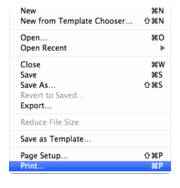Soyons honnêtes. Bien qu’il y ait un nombre apparemment toujours croissant d’utilisateurs de Mac dans le monde, nous devons toujours bien jouer avec les utilisateurs de Windows du monde. Nous pouvons être fiers de la plate-forme que nous utilisons, comme iWork, iTunes, etc., mais il y a toujours des problèmes lorsque nous essayons de partager des fichiers avec des utilisateurs Windows. Et nous savons également que la meilleure solution est de partager en utilisant un format pris en charge sur toutes les plateformes.
Bien sûr, vos dilemmes peuvent ne pas être si complexes. Vous voudrez peut-être simplement montrer le contenu de vos pages document avec le monde, sans les désagréments et les risques de sécurité, de laisser tout le monde télécharger votre fichier. Quelle que soit votre situation, vous pouvez toujours convertir vos fichiers doc (en particulier les pages) en JPEG. De cette façon, vous pouvez le partager sans perte de format, ou vous pouvez l’enregistrer sur un site Web pour que le monde entier puisse le voir. Si vous êtes prêt à effectuer cette conversion, vous pouvez utiliser deux méthodes différentes pour atteindre votre objectif. Choisissez simplement celui qui vous semble adapté à vos besoins.
Une méthode vous donnera une partie de votre document, ce qui est idéal pour faire des échantillons. La deuxième méthode convertira l’ensemble de votre document en JPEG, ce qui est idéal pour partager l’intégralité de votre document.
Comment partager uniquement une section de votre document au format JPEG
Cette méthode vous permettra d’obtenir tout le texte que vous pouvez tenir sur un seul écran.
1. Prenez une capture d’écran de zone limitée de la section du document que vous souhaitez partager sur votre Mac. Vous pouvez le faire en appuyant sur commande + Maj + 4. Lorsque le réticule apparaît sur votre écran, cliquez sur votre point de départ et faites-le glisser vers le bas du document.
2. Ouvrez votre image dans Aperçu en double-cliquant dessus. Ensuite, choisissez le fichier et enregistrez sous. Vous verrez un menu déroulant de différents types de fichiers. Sélectionnez JPEG dans la liste et cliquez sur le bouton Enregistrer. Voilà, une zone limitée JPEG de votre document.
Si vous voulez quelque chose de plus complet, essayez les méthodes énumérées ci-dessous.
Comment partager l’intégralité de votre document au format JPEG
1. Ouvrez le document que vous souhaitez convertir au format JPEG dans Pages. Choisissez Fichier -> Imprimer.
2. Lorsque la boîte d’impression apparaît, vous verrez un bouton pour le menu déroulant PDF dans le coin inférieur gauche de la fenêtre d’impression. Cliquez sur ce bouton pour accéder au menu dont vous avez besoin.
3. Choisissez le bouton intitulé « Enregistrer le PDF dans iPhoto ». Lorsque votre document est transformé en document iPhoto, il convertit automatiquement le PDF en JPEG.
4. Si vous voulez trouver votre fichier, ouvrez simplement le Finder et tapez le nom du fichier. Une fois cela fait, vous trouverez que le fichier que vous voulez est prêt et en attente au format JPEG que vous pouvez partager comme bon vous semble.
Voilà, deux façons simples de partager votre fichier de pages au format JPEG. Maintenant, vous pouvez faire tout ce que vous devez faire avec votre nouveau JPEG.
Cet article est-il utile ? Oui Non